Tasker robí veľa. A ešte viac to robí s pluginmi, ktorých neoficiálnym kráľom je AutoVoice. AutoVoice prináša Taskerovi a svetu, na ktorých beží, nové svety funkcií. Na novších telefónoch môže funkcia AutoVoice s malým úsilím pridať k funkciám handsfree služby Google Now. Na starších telefónoch dokáže funkcia AutoVoice replikovať veľkú časť Asistenta Google a jeho funkcií handsfree. A aj keď som to už predtým vysvetlil, dnes sa opakovane ponárame trochu hlbšie do úloh Tasker a AutoVoice.
Dobre, Google Now... začnime.
AutoVoice je doplnok Tasker od spoločnosti Joao Dias, ktorý venoval AutoVoice veľa času a energie. Vypracoval tiež množstvo tutoriálov a príkladov použitia, ktoré nájdete na jeho príkladoch Kanál YouTube ako aj jeho webovú stránku. Zoznam skladieb uvedený vyššie predstavuje jeho úvod do jeho doplnku a určite stojí za rýchly pohľad.
Verizon ponúka Pixel 4a na nových linkách Unlimited iba za 10 dolárov za mesiac
Spúšťa sa funkcia AutoVoice
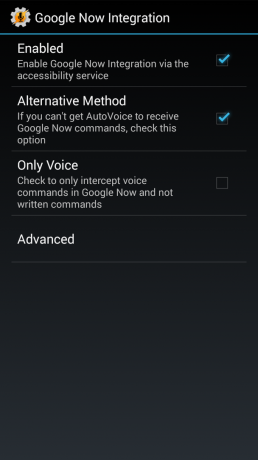
Existujú dva hlavné spôsoby funkcie AutoVoice, pričom prvá používa tradičnú funkciu AutoVoice Recognize a druhá sťahuje príkazy tak, ako sú poskytované Asistentovi Google. Na ktoromkoľvek telefóne s funkciou „OK Google“ alebo bezdotykovým ovládaním (áno, Moto X) je druhá metóda jednoduchšia a v niektorých prípadoch oveľa rýchlejšia. Kroky k tomu som načrtol v
Tipy a triky pre zadávateľov úloh, ale v zásade platí, že akonáhle zapnete integráciu služby Asistent Google v aplikácii AutoVoice (alebo AutoApps, vás všetkých zásuvných modulov Joao) a postupujte podľa pokynov v aplikácii, aby ste sa uistili, že skutočne prijíma Google Now príkazy.Ak nemôžete používať službu Asistent Google, funkcia AutoVoice Recognize sa môže skryť na mnohých miestach.
Bez toho budeme musieť použiť funkciu AutoVoice Recognize, ktorá nemusí byť nevyhnutne taká náročná, ale znamená to, že k tomu máte ešte ďalší krok že budete musieť umiestniť funkciu AutoVoice Recognized buď na domovskú obrazovku, aby sa nejako spustila, či už ide o akciu gestom alebo spúšťač ako Pressy. Na mojom starom telefóne ICS bolo moje tlačidlo AutoVoice Recognize dlho stlačené kapacitné tlačidlo vyhľadávania.
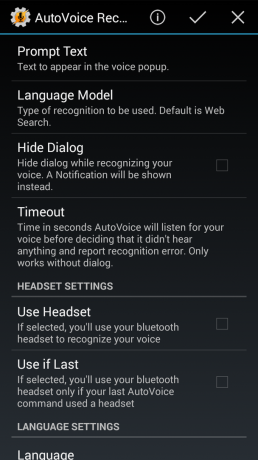
Budete tiež musieť pravdepodobne nakonfigurovať úlohu AutoVoice Recognize v závislosti od toho, či používate náhlavnú súpravu Bluetooth, dĺžky času počúvania, jazyka a podobne. Dúfate, že ich nebudete musieť dolaďovať, ale sú tu, ak ich potrebujete. Na účely tohto tutoriálu sa nejdem venovať Continuous Listening; to si môžeme odložiť na ďalší deň.
Vytvorenie profilu AutoVoice
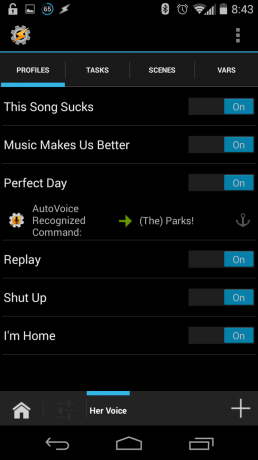
Rovnako ako u všetkých ostatných profilov máme úlohu a kontext. Úloha momentálne nie je dôležitá, ale kontext určite áno. Pôjde o kontext udalosti s názvom „AutoVoice Recognized“. Tu nastavíme náš príkazový filter, podľa ktorého AutoVoice rozhodne, ktorý profil sa spustí. Teraz sa to spustí pri každom vyslovení tohto slova do funkcie AutoVoice Recognize alebo do služby Asistent Google (ak to je vaša spúšťacia metóda), takže by som nevybral niečo nudné alebo niečo, čo by ste povedali za viacnásobné veci. Pre svoj príklad používam príkazový filter „Perfect Day“, pretože to nie je úplne bežná vec.

Teraz po otvorení kontextu, aby sme ho nakonfigurovali, zadáme náš príkazový filter zhora pred prechodom do rôznych možností. Teraz skôr vysvetlím všetky, ako uvádzam príklady pre všetkých.
- Filter príkazov: Toto je miesto, kde vyberáme čarovné slová, ktoré spúšťajú profil. „Otvorený sezam“ do 40 zlodejských jám, ak chcete.
- Invertovať príkazový filter: Týmto sa invertuje, takže každý príkaz bez tejto frázy spustí tento profil. Nie som si úplne istý, prečo by si to niekedy chcel, ale som si istý, že existuje prípad použitia, ktorý som preň zatiaľ ešte neobjavil. Tu to je, ak máte niečo, čo chcete veľa spustiť.
- Filtr hovorených slov: Ak príliš nedôverujete rozpoznávaniu hlasu, môžete tu zaznamenať svoju spúšť, takže - dúfajme - sa to vyrovná, keď zopakujete spúšť v nástroji AutoVoice Recognize alebo Google Teraz. Dobré aj pre dlhé spúšťače alebo lenivé písače.
- Vymazať filter: Týmto sa vymaže filter príkazov, hovorených aj písaných, aby ste mohli nastaviť svoj príkaz.
- Presný príkaz: Musím sa priznať, že to často nepoužívam. Toto zvlášť nepoužívam pri spúšťaní prostredníctvom služby Asistent Google. Pre toto nastavenie to znamená, že tento príkaz sa spustí jednorazovo, keď sa nahovorí presný filter príkazov a IBA presný filter príkazov. Presný príkaz sa tiež vzájomne vylučuje z možnosti Obsahuje všetko a Použiť regulárny výraz.
- Použiť regulárny výraz: Použije sa porovnávanie vzorov regulárneho výrazu, aby sa pokúsila priradiť filter príkazov. Toto som používal viac, keď som zamestnával funkciu AutoVoice Recognize, ale odkedy som prešiel do služby Google Now, nahradil ju Contains All. Použitie Regexu sa vzájomne vylučuje na Presný príkaz a Obsahuje všetko.
- Obsahuje všetko: Bez ohľadu na to, aké je poradie alebo dĺžka príkazu, ak sú tam všetky slová filtra príkazov, obsahuje všetko, čo zabezpečí, že sa spustí a vykoná. Používam to pri spúšťaní služby Google Now a tiež preto, že mi dáva väčšiu flexibilitu v mojich príkazoch. Odroda je koniec koncov korením života.
- Presnosť: Toto nastavenie určuje, koľko variantov vášho príkazu sa nakreslí z funkcie AutoVoice Recognize, aby sa zhodovali s príkazmi. Je prednastavený na 5 a dá sa upraviť hore alebo dole v závislosti od zložitosti vášho príkazu.
- ID príkazu: ID príkazu je jedným zo spôsobov, ako môže Tasker zabrániť tomu, aby sa dostal z reťaze pomocou pripútaných príkazov. Podsekcia Command ID je užitočná v presných sekvenciách, aby vaše hlasové príkazy bez vás nepreskakovali kroky. Tu nastavíte ID príkazu tohto profilu, pretože toto je niečo, čo sa bude zobrazovať iba v programovaní a nikdy nebude vyslovené nahlas, pokojne tu môžete byť kreatívni.
- ID posledného príkazu: Na spustenie tohto profilu je ID príkazu nastavené predchádzajúcim profily / úlohy (Nastaviť ID príkazu je tiež samostatná akcia, ak ho potrebujete nastaviť pred sériou príkazy). Ak je ID príkazu nastavené v predchádzajúcom profile „zajačik“ a hľadaný profil je „líška“, nespustí sa.
- Regulárny identifikátor posledného príkazu: Použije sa porovnávanie vzorov regulárneho výrazu pri porovnávaní ID posledného príkazu. Pre prípad, že by ste to potrebovali, ale pravdepodobne nebudete.
- Invertovanie posledného príkazu: Tento profil sa spustí, iba ak sa nezhoduje s aktuálnym ID posledného príkazu. Invertovanie tu má trochu väčší zmysel ako v pôvodnom príkaze.
- Spúšťacie slovo: Toto je spúšťacie slovo na aktiváciu profilu počas nepretržitého počúvania v službe AutoVoice. Dnes sa nepoužíva, ale tu je, kde je, schováva sa na dne.
- Presné spúšťacie slovo: Rovnako ako predtým, aj pri tomto nastavení musí byť spúšťacie slovo presné, aby sa spustilo v Continuous. To je o niečo užitočnejšie, ak ste nastavili nepretržité nastavenia na veľmi dlhé časové obdobia.
- Regulárny výraz slova spúšťača: V prípade potreby použite zodpovedajúce vzorové regulárne výrazy pre spúšťacie slovo.
Všetky z nich - alebo dokonca väčšinu z nich - v mnohých prípadoch nebudete potrebovať. Sekcia Command ID vám môže pomôcť zoskupiť príkazy, napríklad hlasové odpovede na texty alebo e-maily. Sekcia Spúšťacie slovo môže pomôcť kontinuálnym poslucháčom po celej čiare. Filter príkazov je pravidelným spúšťačom profilu.

V našom príklade je môj príkazový filter „dokonalý deň“, povolil som možnosť Obsahuje všetko, keď používam službu Asistent Google, a nastavil som príkazový filter „na mori“ pre nadchádzajúci profil, ktorý bude nasledovať toto.
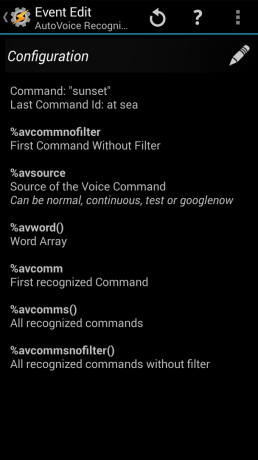
Teraz vytvoríme tento ďalší profil. Filter príkazov je tentoraz „západom slnka“ a nevadí mi používať taký všeobecný filter príkazov kvôli ID posledného príkazu nastavený na „na mori“. Obsahuje všetko je stále povolené, aj keď pri jednoslovnom príkazovom filtri to nie je až tak nevyhnutné. Vybrali sme si úlohu pre profil a teraz otestujeme.
„Ok, Google Now... Perfektný deň na mori ...“
Ak všetko dobre dopadlo, spustila sa naša prvá úloha. A teraz...
„Ok Google Now... Nemôžem sa dočkať západu slnka ...“
A ak všetko dobre dopadlo, naša druhá úloha sa vykonala. Pokiaľ sme však nepoužili prvý príkaz, je bezpečné sa opýtať Google Now, koľko času zostáva do západu slnka.
A to sú len holé základné začiatky. V našom ďalšom útoku s Taskerom sa dostaneme na novú úroveň všestrannosti AutoVoice: odpovedať na správy služby Hangouts hlasom, niečo, čo momentálne nedokáže ani Moto Assist. V tejto metóde budeme hrať aj s najnovším doplnkom Tasker od Joao Dias, AutoInput. Už máte funkciu AutoVoice? Alebo ste sa vyhli jednému z najpopulárnejších (a trochu skľučujúcich) pluginov Taskeru? Máte nejaké úplne šéfovské projekty vytvorené pomocou AutoVoice? Pokojne sa nimi pochváľte v komentároch a ako vždy môžete požiadať o niečo ďalšie, čo by sme mohli robiť s Taskerom.

Toto sú najlepšie bezdrôtové slúchadlá do uší, ktoré si môžete kúpiť za každú cenu!
Najlepšie bezdrôtové slúchadlá do uší sú pohodlné, vynikajúco znejú, nestoja príliš veľa a ľahko sa zmestia do vrecka.

Všetko, čo potrebujete vedieť o PS5: Dátum vydania, cena a ďalšie.
Spoločnosť Sony oficiálne potvrdila, že pracuje na PlayStation 5. Tu je všetko, čo o nej zatiaľ vieme.

Spoločnosť Nokia predstavuje dva nové lacné telefóny Android One s cenou do 200 dolárov.
Nokia 2.4 a Nokia 3.4 sú najnovším prírastkom do cenovej ponuky inteligentných telefónov spoločnosti HMD Global. Pretože sú to obe zariadenia Android One, je zaručené, že budú dostávať dve hlavné aktualizácie operačného systému a pravidelné bezpečnostné aktualizácie až na tri roky.

Okoreňte svoj smartphone alebo tablet najlepšími balíčkami ikon pre Android.
Schopnosť prispôsobiť si svoje zariadenie je fantastická, pretože vám pomôže urobiť vaše zariadenie ešte viac „vlastným“. Vďaka sile systému Android môžete pomocou spúšťačov tretích strán pridať vlastné ikony ikon, ktoré sú len niektorými z našich obľúbených.
